Page 1
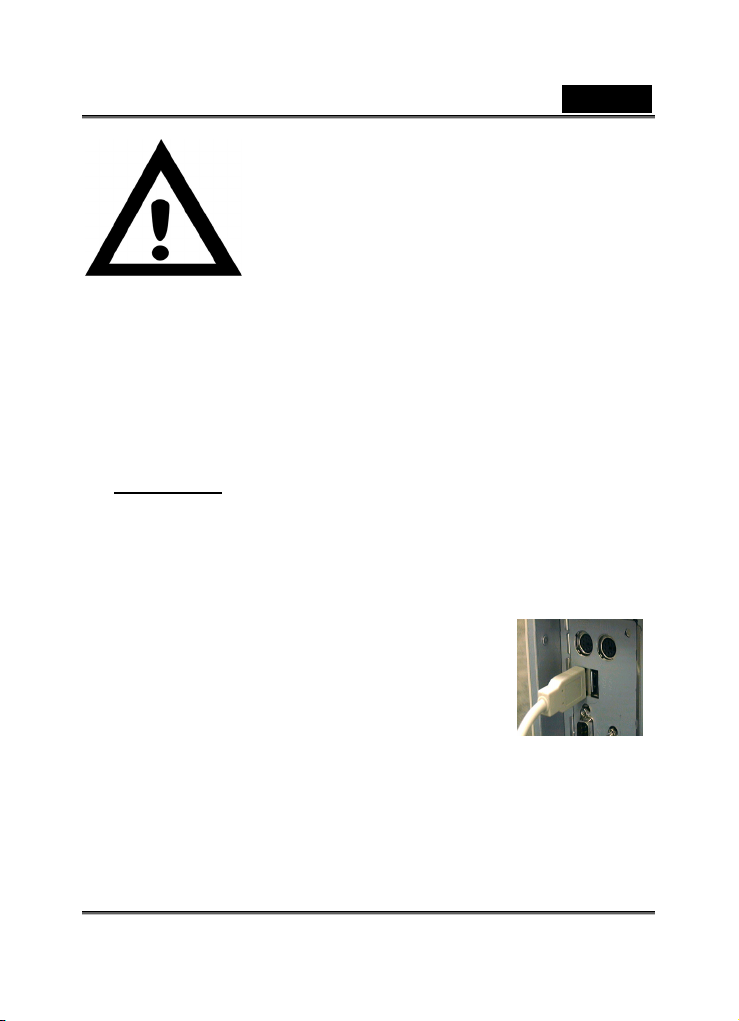
Brazil
Aviso importante:
Instale primeiro o driver e somente
então conecte a VideoCAM Slim
USB2 à porta USB
Leia este importante aviso antes da instalação
1. Instalação do software VideoCAM Slim USB2
a. Insira o software da VideoCAM Slim USB2 em sua unidade de
CD-ROM.
b. Após uns poucos segundos, a tela de instalação irá mostrar a
imagem da VideoCAM Slim USB2. Clique em “Utility Driver” e
a seguir simplesmente siga as instruções exibidas na tela.
c. Não esqueça de instalar o DirectX a partir do CD-ROM.
Observação:
Se a tela de instalação não mostrar uma imagem da
VideoCAM Slim USB2, prossiga com a instalação seguinte:
z Vá para a barra de tarefas e clique em Iniciar e a seguir
em Executar.
z Digite D:\SETUP.EXE e em seguida clique na tecla
Enter. (D: representa sua unidade de C
2. Conecta M Slim USB2 ao PC.
3. Pa a barra
a VideoCA
Conecte a VideoCAM Slim USB2 à porta USB
como mostrado no desenho à direita.
ra remover a instalação, vá para
de tarefas, clique em Iniciar > Programas >
VideoCAM Slim USB2 e então siga as
instruções na tela para remover a
instalação.
4. rosseguir, instalando outro software do CD ou
Você pode p
selecionando o software de reconhecimento para vídeo
conferência ou de bate-papo, o qual poderá utilizar para
D-ROM.)
Porta USB
-1-
Page 2
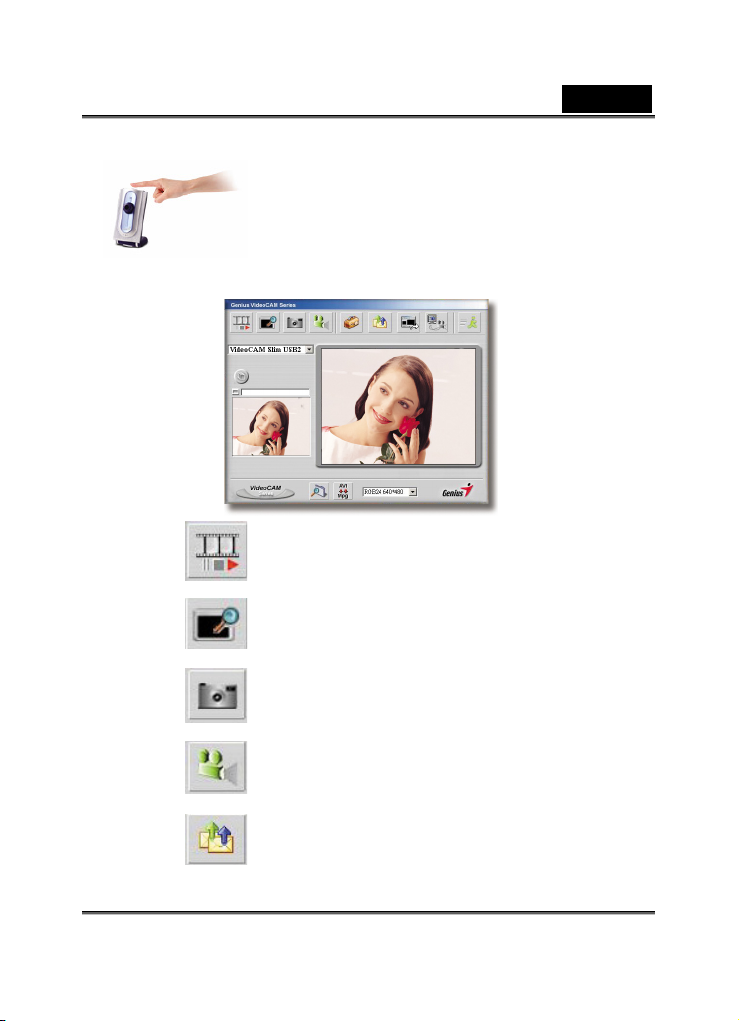
conversar com seus amigos.
Brazil
Você pode util
instantâneos ou girar a tampa da lente para ajustar
o foco.
izar o botão de fotos para capturar
5. Descrição dos botões
A.
Reproduzir o arquivo .avi.
B. Pré-visualizar a imagem de vídeo.
C. Tirar uma foto.
D. Capturar imagem em vídeo full-motion.
E. Enviar fotografia por e-mail.
-2-
Page 3

Brazil
F.
G.
Utilizar câmera do PC como s
monitoramento de segurança.
Sair da UI (interface do usuário) do Geni
VideoCAM Series.
istema de
us
H. Converter arquivos AVI em formato MPEG-1.
NOT A
Certif de instalar
ique-se o driver USB antes de conectar o dispositivo, caso
contrário a instalação não acontecerá de forma adequada. Se encontrar
p sinstale o driver e o software e, a seguir, efetue a instalação
roblemas, de
adequadamente.
Se precisar utilizar o dispositivo sob um ambiente de alta luminosidade, siga
estes passos:
Controle da câmera Æ Controle Æ Exposição
Descrição5. da função do ícone do sistema de monitoramento
de segurança.
-3-
Page 4

Brazil
Você poderá gravar automaticamente qualquer movimento que apareça
diante de seu monitor. Poderá também gravar o tempo que desejar, até que
seu disco rígido esteja cheio. Se não houver nenhum movimento, o sistema
será desligado automaticamente após quatro segundos – continuará
desligado até que haja movimento novamente. É um excelente sistema de
monitoramento de segurança e o software poderá ser configurado de forma
a operar nos momentos que você não esteja por perto.
A.
Ao iniciar a gravação de vídeo, pressione o botão de reprodução
Configurar o tempo do sistema de monitoramento de
segurança.
.
NOTA
O arquivo de gravação será armazenado em C:\WINDOWS\Album.
-4-
